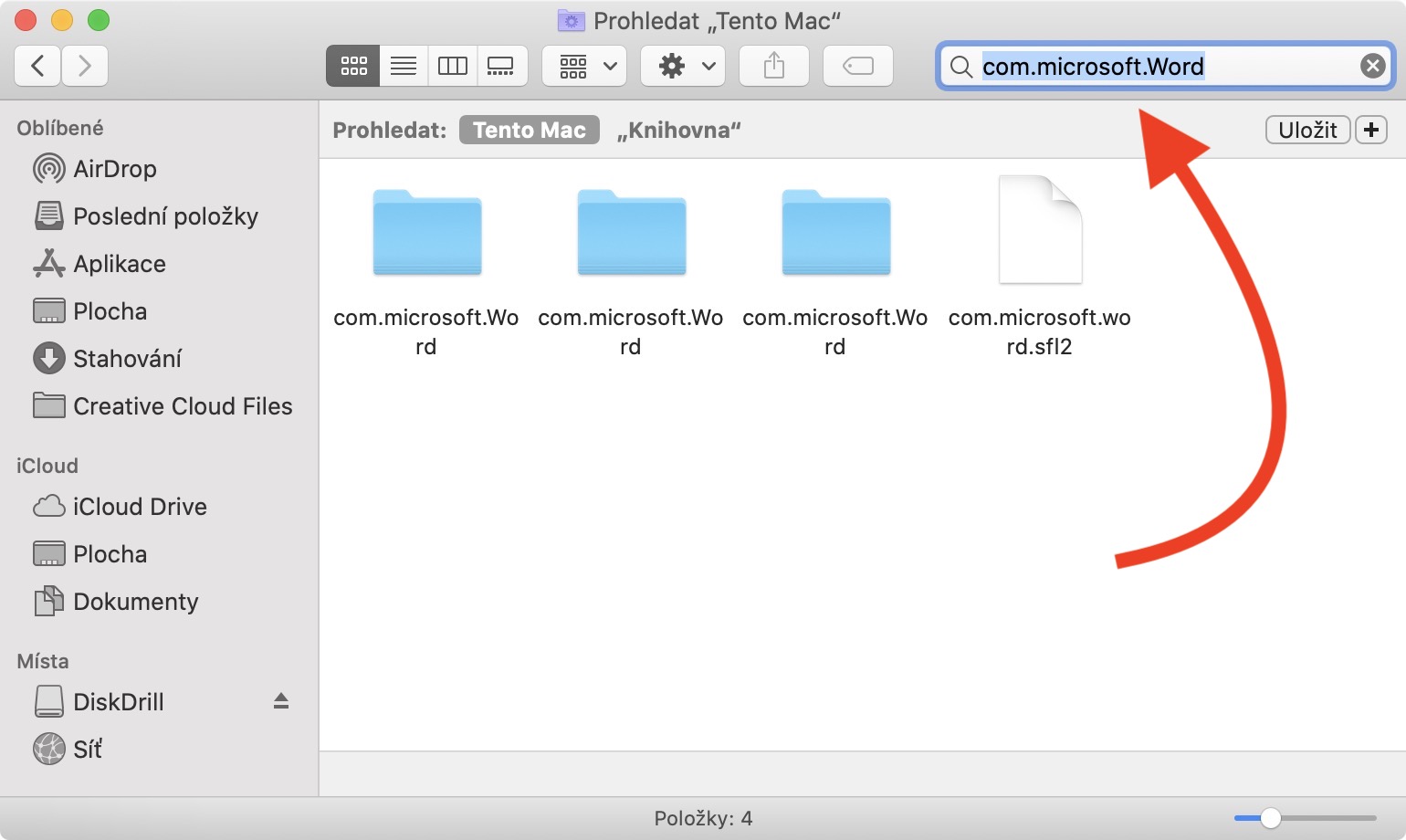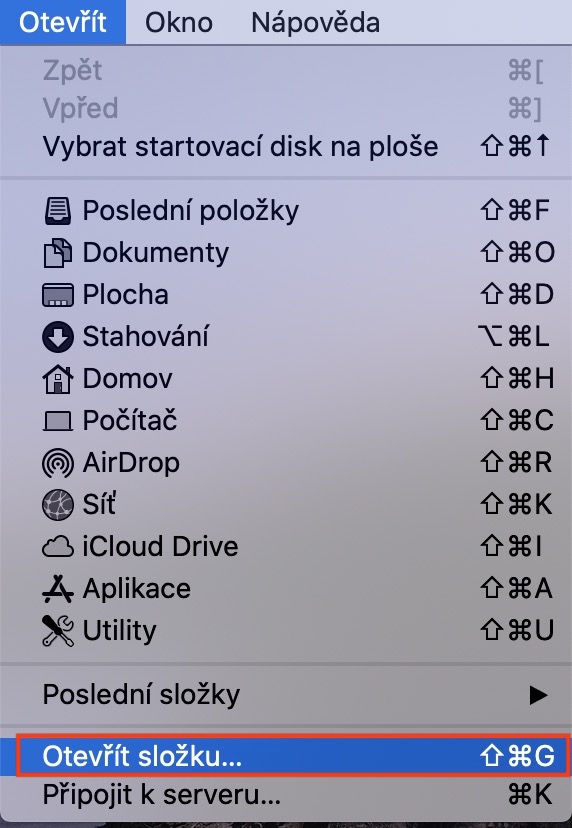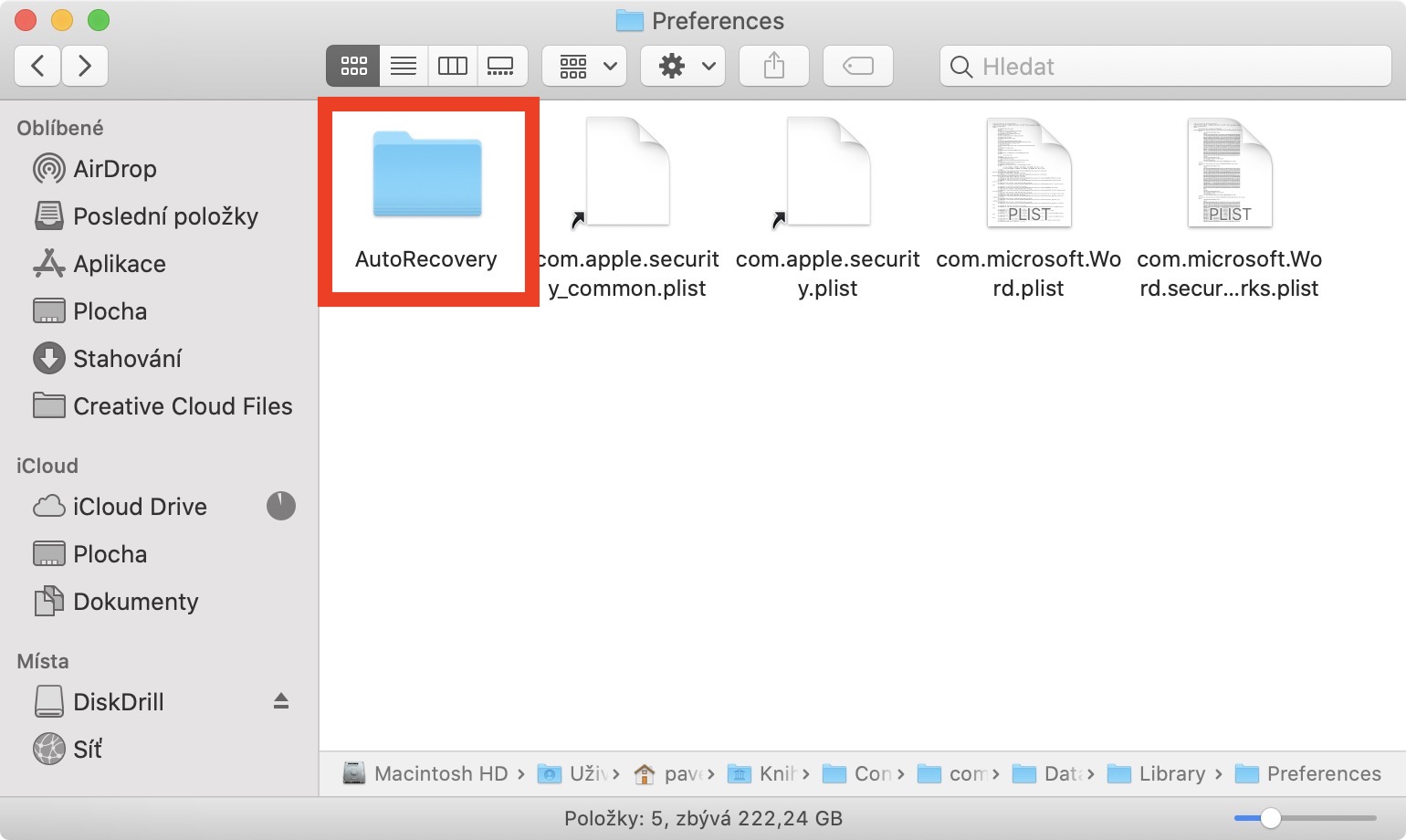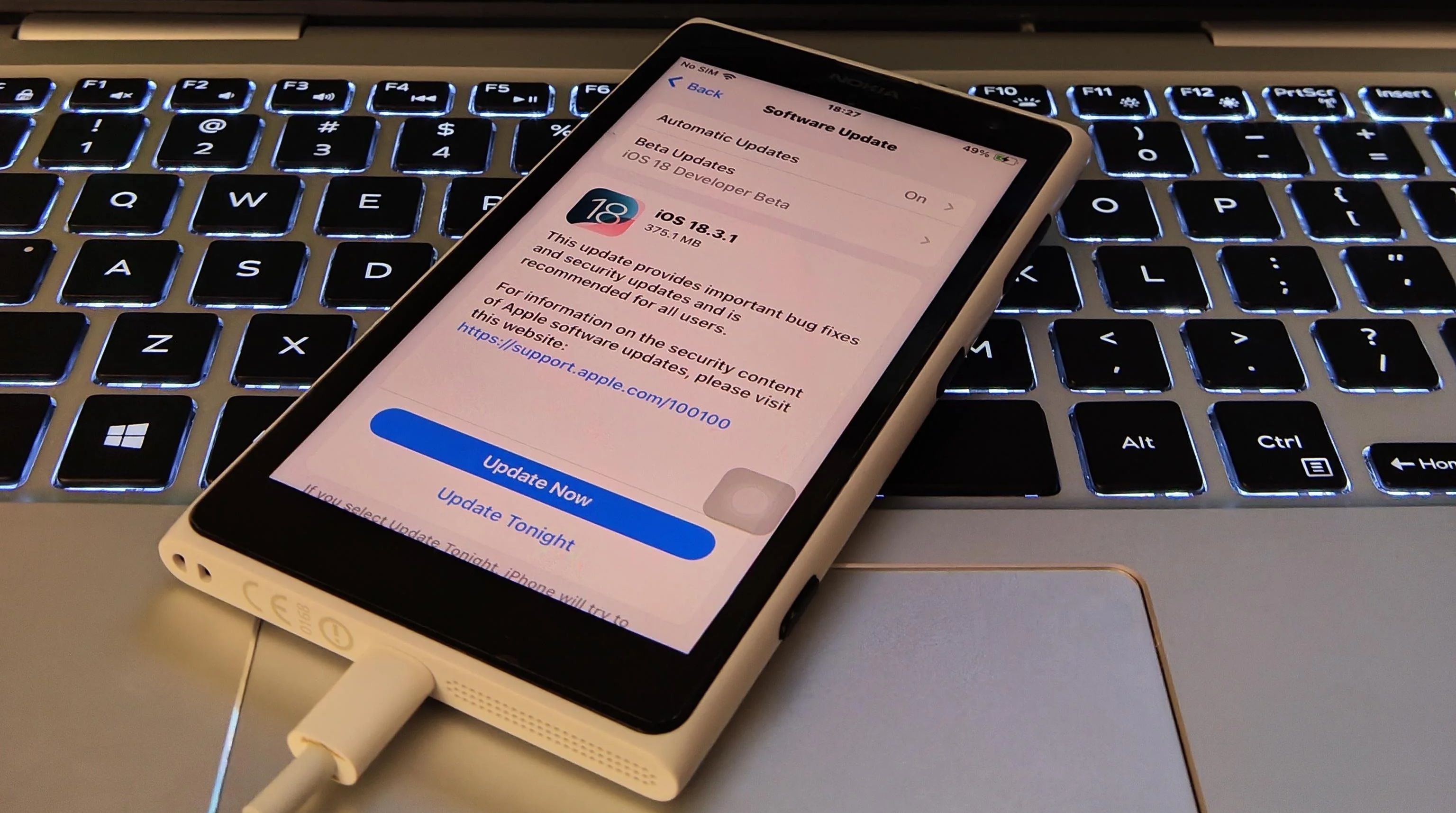Pokud denně pracujete s balíčkem Microsoft Office, tak se vám za tu dobu mohlo párkrát stát, že Word, Excel či PowerPoint jednoduše „spadl“, tedy že se neočekávaně ukončil. Bohužel, v těchto případech často dochází k tomu, že uživatel o veškeré neuložené změny přijde. V novějších verzích Office už je sice k dispozici možnost pro automatické ukládání, někteří uživatelé však třeba nemusí mít tuto funkci aktivní. S největší pravděpodobností tento článek čtete poté, co se popisovaná situace přihodila i vám a jeden z programů Office vám „spadl“. V tomto případě rozhodně není vše ztracené – existuje ještě možnost, jakým způsobem se vám dost možná neuložený dokument podaří obnovit.
Mohlo by vás zajímat

Jak na Macu obnovit neuložené dokumenty z Microsoft Office
Microsoft Office při práci vytváří jakési „zálohové soubory“, které můžete po pádech aplikací často ručně obnovit. Pojďme se společně v tomto článku podívat na to, kde se tyto soubory z Wordu, Excelu a PowerPointu nachází, a jak je popřípadě můžete obnovit:
- Prvně je nutné, abyste se přesunuli do aktivního okna Finderu.
- Jakmile tak učiníte, tak v horní liště klepněte na záložku Otevřít.
- V menu, které se objeví, klepněte na možnost Otevřít složku…
- Do textového pole vložte níže uvedenou cestu podle toho, z jakého programu potřebujete zálohové soubory získat:
- Word: /Library/Containers/com.microsoft.Word/Data/Library/Preferences/AutoRecovery
- Excel: /Library/Containers/com.microsoft.Excel/Data/Library/Application Support/Microsoft
- PowerPoint: /Library/Containers/com.Microsoft.Powerpoint/Data/Library/Preferences/AutoRecovery
- Po vložení klepněte na tlačítko Otevřít.
- Nyní se ocitnete ve skryté složce, ze které lze případné zálohové soubory obnovit – stačí je přetáhnout např. na plochu.
Musím vás však upozornit, že ne pokaždé musíte být úspěšní. Abyste těmto zbytečným trablím předešli, tak si nezapomeňte ihned aktivovat automatické ukládání. Zároveň byste měli začít zálohovat, abyste v určitých případech o svá data nepřišli – využít můžete třeba iCloud, anebo OneDrive od Microsoft. Volba je jen a jen na vás. V případě, že se vám nepodaří do výše uvedených složek pomocí cest přejít, tak se přesuňte do Knihovny, kde poté složky vyhledejte – například vyhledejte com.microsoft.Word atd., díky čemuž se ke složkám dostanete manuálně.